Итак, начинаем нашу серию статей о Power BI. Давайте подробно рассмотрим некоторые важные функции Power BI. Power BI – это эффективный инструмент бизнес-аналитики, со множеством функций визуализации данных и аналитики.
Начнем с базовой концепции Power BI.
![]()
Что такое Microsoft Power BI?
Microsoft Power BI – это набор инструментов бизнес-аналитики, таких как программные службы, приложения и коннекторы данных. Это – облачная платформа, используемая для консолидации данных из различных источников в единый набор. Эти наборы данных используются для визуализации, оценки и анализа данных путем создания отчетов, информационных панелей и приложений для совместного использования. Microsoft предлагает три типа платформ Power BI: Power BI Desktop (десктопное приложение), Power BI Service (SaaS, то есть программное обеспечение как услуга) и Power BI Mobile (для устройств iOS и Android).
Курс по Power BI. Урок 1. Введение. Установка Power BI Desktop на Windows и вид приложения
Power BI можно развернуть как локально, так и в облаке. Он также может импортировать данные из локальных баз данных/источников данных, облачных источников данных, источников больших данных, простых файлов Excel и других гибридных источников. Поэтому, Power BI – лидер среди множества других инструментов бизнес-аналитики, поскольку он оказался эффективным и удобным инструментом для анализа данных. Это позволяет пользователям объединять данные из нескольких источников, создавать интерактивные информационные панели, оценивать данные, создавать информативные отчеты и делиться ими с другими пользователями.
Теперь перейдем к функциям Power BI.
Подождите минуту! Вы уже читали учебник по Power BI?
Особенности Power BI
Уникальные особенности Power BI заключаются в следующем:
1. Широкий диапазон привлекательных визуализаций
Визуализации, то есть визуальное представление данных, играет центральную роль в Power BI. Он предлагает широкий спектр подробных и привлекательных визуализаций. Вы можете создавать отчеты и информационные панели, используя как простые, так и сложные визуализации, с помощью которых вы хотите представить свой набор данных. Также доступна библиотека для пользовательских визуализаций.
![]()
В Power BI вы можете создавать такие визуализации, как:
- Гистограмма с накоплением
- Столбчатая диаграмма с накоплением
- Кластерная линейчатая диаграмма
- Кластерная столбчатая диаграмма
- Столбчатая/линейчатая диаграмма с 100% накоплением
- Линейный график
- Диаграмма с областями
- Диаграмма с областями с накоплением
- Ленточная диаграмма
- Диаграмма-водопад
- Точечная диаграмма
- Круговая диаграмма
- Секторная диаграмма
- Древовидная диаграмма
- Карта
- Заполненная карта
- Воронкообразная диаграмма
- Калибровочная таблица и т. д.
2. Получение данных (источник данных)
Функция «Получить данные» позволяет пользователям Power BI выбирать из ряда источников данных. Источники данных находятся в любом диапазоне от локальных до облачных, от неструктурированных до структурированных. Новые источники данных добавляются каждый месяц.
Что такое Power BI? Для чего и кому нужен Power BI?
![]()
Вот некоторые из последних доступных источников данных:
- Excel
- Наборы данных Power BI
- Потоки данных Power BI
- SQL Server
- База данных MySQL
- Службы аналитики
- Azure
- Текст/CSV
- Oracle
- Access
- XML
- JSON
3. Фильтрация наборов данных
Набор данных – это единый набор, созданный в результате получения данных из нескольких источников. Вы можете использовать наборы данных для создания различных видов визуализаций. Набор данных может состоять из данных, взятых из одного источника, например, книги Excel, или из нескольких источников.
Вы можете фильтровать наборы данных и получать меньшие подмножества, содержащие только важные данные и контекстную релевантность. Power BI предоставляет пользователям широкий спектр встроенных коннекторов данных, таких как Excel, база данных SQL, Oracle, Azure, Facebook, Salesforce, MailChimp и т. д. Пользователи могут легко подключаться к таким источникам и создавать наборы данных, импортируя данные из одного или нескольких источников.
4. Настраиваемые информационные панели
Информационные панели – это набор визуализаций, предлагающих значимую информацию или понимание данных. Типичные информационные панели в Power BI состоят из нескольких визуализаций в виде плиток. Это отдельные страницы из отчетов. Информационные панели доступны для совместного использования, а также для печати.
Научитесь создавать информационную панель Power BI за 10 минут
5. Гибкие графики
График – это отдельный блок, содержащий визуализацию на информационной панели Power BI. Графики разделяют каждую информативную визуализацию, чтобы обеспечить более четкое представление общей картины. Графики можно отрегулировать, можно менять их размер. Кроме того, их можно разместить в любом месте на информационной панели для удобства пользователей.
6. Панель навигации
На информационной панели есть варианты наборов данных, информационных панелей и отчетов. Пользователи могут удобно работать в Power BI и перемещаться между наборами данных, информационной панелью, над которой они работают, и отчетами, которые они создают.
7. Информационные отчеты
Отчеты в Power BI – это комбинация информационных панелей с различными видами визуализации, относящимися к определенной теме. Отчет показывает полное и структурированное представление данных, представленных по-разному и раскрывающих важную информацию из данных. Пользователи могут легко обмениваться отчетами, созданными в Power BI, с другими пользователями.
8. Вопросы и ответы на естественном языке
Вопросы и ответы на естественном языке, то есть поле вопросов и ответов – уникальная функция Power BI. Используя поле вопросов и ответов, пользователь может задавать вопросы на естественном языке для поиска данных и информации, доступных в системе Power BI. Когнитивные механизмы Power BI будут искать данные, визуализацию или часть отчета, в которой выполнялся поиск, и возвращать ее пользователю. Когнитивные технологии используют перефразирование, автозаполнение, предложения и другие подобные методы для выполнения поисковых требований пользователей.
9. Функция анализа данных DAX
Функции DAX – это выражения анализа данных, имеющиеся в Power BI. Эти функции анализа представляют собой предопределенные коды для выполнения определенных функций аналитики данных. На данный момент в библиотеке функций Power BI есть около 200 функций. И разработчики продолжают добавлять новые.
10. Справка и обратная связь
Кнопки справки и обратной связи используются для различных параметров настройки, таких как загрузка, запрос поддержки и помощи, отправка отзыва в службу поддержки Power BI и т. д.
11. Средство запуска приложений Office 365
Используя этот параметр, пользователи могут автоматически запускать приложения Microsoft Office 365.
12. Большая коллекция в пакетах контента
Power BI предлагает пакеты контента, которые содержат информационные панели, модели данных, наборы данных, встроенные запросы и т. д. Пользователи могут напрямую использовать коллекцию элементов в пакетах содержимого вместо того, чтобы искать элементы по отдельности.
Резюме
Вы можете кратко ознакомиться с обсуждаемыми нами функциями Power BI и некоторыми дополнительными.
- Настраиваемые информационные панели
- Наборы данных
- Отчеты
- Панель навигации
- Поле вопросов и ответов
- Кнопки справки и обратной связи
- Специальная отчетность
- Специальный анализ
- Оперативная аналитическая обработка (OLAP)
- Индикаторы тренда
- Интерактивное создание отчетов
- Полные инструменты отчетности и визуализации данных
На этом мы завершаем наше руководство по функциям Power BI. Мы надеемся, что предоставленная информация была для вас достаточно полезной. Продолжайте изучать новые руководства и концепции Power BI в ближайшее время.
Источник: biconsult.ru
Что такое Power BI Desktop? Структура и схема работы с программой
- Что такое программа Power BI Desktop?
- Структура Power BI Desktop или как работать с программой
- Как в Power BI Desktop получить данные?
- Редактор запросов Power Query
- Power BI Desktop — режим «связи»
- Power BI Desktop — режим «данные»
- Power BI Desktop — режим «отчеты»

Приветствую Вас, дорогие друзья, с Вами Будуев Антон. Сегодня, в этой статье, мы начинаем разбирать, наверное, самый популярный и востребованный инструмент во всем аналитическом комплексе MS Power BI — программу для локальных компьютеров Microsoft Power BI Desktop.
Во всей архитектуре PowerBI, эта Desktop программа занимает очень важное и самое первое место среди всех процессов аналитической работы. Потому что, как правило, вся сквозная аналитика начинается с подготовки информации — со сбора, обработки и объединения разрозненных данных в единую информационную модель, в единый набор данных. А это позволяет сделать именно Power BI Desktop. Как бесплатно скачать эту программу и установить на русском языке, Вы можете прочитать в отдельной статье, перейдя по этой ссылке.
Для Вашего удобства, рекомендую скачать «Справочник DAX функций для Power BI» в PDF формате.
Если же в Ваших формулах имеются какие-то ошибки, проблемы, а результаты работы формул постоянно не те, что Вы ожидаете и Вам необходима помощь, то записывайтесь в бесплатный экспресс-курс «Быстрый старт в языке функций и формул DAX для Power BI и Power Pivot».
Что такое программа Power BI Desktop?
Программа Power BI Desktop — это приложение, доступное на русском языке и распространяемое компанией Microsoft бесплатно. Оно устанавливается на ПК и используется для подключения более чем к 70-ти источникам данных (txt, xlsx, csv файлы, разнообразные SQL БД, Интернет подключение, специально преднастроенные службы, прямое подключение к любым сервисам через API и так далее). А также, для обработки и очистки этих данных, приведения их к единому стандарту и объединения всех разрозненных таблиц, при помощи установления связей, в единую модель данных (в так называемый «информационный колодец компании»).
Power BI Desktop представляет возможность дальнейшего изучения созданной модели данных, моделируя новые таблицы, фильтры, вычисления, формулы и дополнительные метрики. А также, дает возможность создания графических отчетов с интерактивными визуализациями графиков, гистограмм, диаграмм, таблиц, карточек, матриц, срезов, карт и прочих визуализаций.
Всю проведенную подготовительную и, непосредственно, аналитическую работу с отчетами, Power BI Desktop позволяет сохранить в обычный файл для ПК с расширением pbix. При этом, легко взаимодействуя с облачным сервисом онлайн службы Power BI Service, сохраненные на локальном ПК файлы pbix, можно опубликовать в данной онлайн службе и работать с отчетами в WEB пространстве совместно с другими пользователями.
В этой статье мы проведем общий обзор Power BI Desktop с целью того, чтобы показать логику работы с этой программой. А конкретные детали мы уже разберем чуть позже, в других статьях.
Структура Power BI Desktop или как работать с программой
Всего в Power BI Desktop имеется 5 основных видов рабочих окон с соответствующими им инструментами:
- Получить данные;
- Редактор запросов Power Query;
- Связи;
- Данные;
- Отчет.
Вся работа в Power BI Desktop начинается с окна «Получить данные», так как именно на данных потом и строятся все остальные процессы.
Если полученные данные изначально были подготовлены, то на их основе, минуя их обработку, сразу же можно приступить к созданию связей, дополнительных данных или к построению отчетов. За что, соответственно, и отвечают отдельные рабочие окна в Power BI Desktop (Отчет, Данные, Связи).
Если же данные не подготовлены и их нужно для начала обработать или источников данных несколько, то после получения данных, прежде чем устанавливать связи или строить отчеты, нужно вызвать редактор запросов Power Query и в нем подготовить все данные. Обработать их, очистить, возможно, объединить или наоборот, разъединить. И только потом приступать к работе в других окнах программы (Отчет, Данные, Связи).
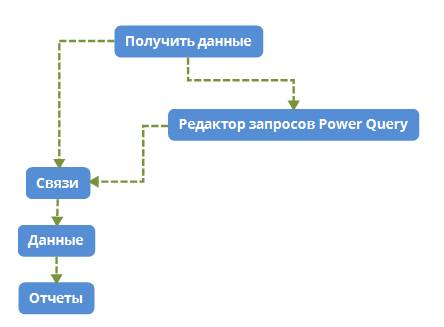
Рассмотрим все эти окна по порядку.
Как в Power BI Desktop получить данные?
При первом запуске MS Power BI Desktop, поверх всей программы отображается стандартное окно «Приступить к работе».
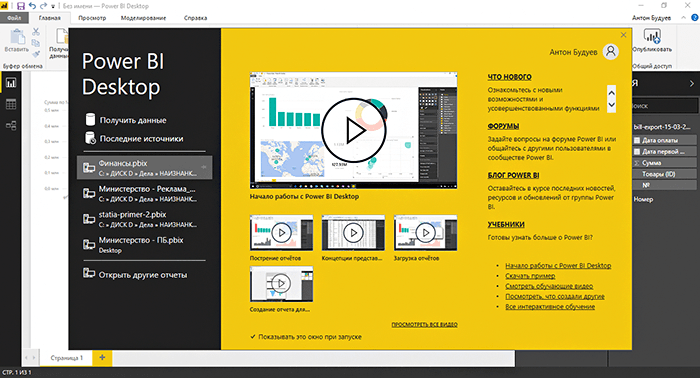
![]()
Это окно можно закрыть по крестику в верхнем правом углу, либо же сразу подключиться к данным для последующей работы с ними. Подключение производится по ссылке «Получить данные» .
Если Вы закрыли это окно, то вызвать его вновь можно из меню Power BI Desktop «Файл / Приступить к работе».
Также, подключиться к данным можно из самого Power BI Desktop по кнопке «Получить данные»
Что в первом случае, что во втором случае, после нажатия на «Получить данные», отобразится окно выбора подключения данных.
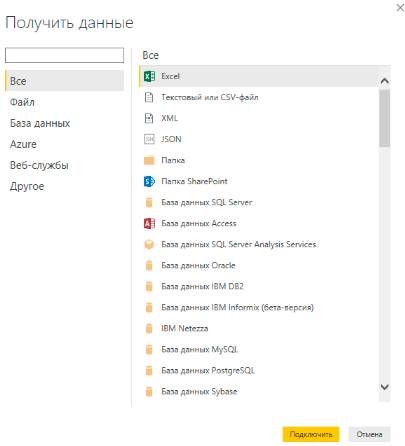
После выбора нужных источников данных, перед Вами откроется окно «Навигатор», в котором, в режиме предпросмотра отобразится часть подключенных данных.
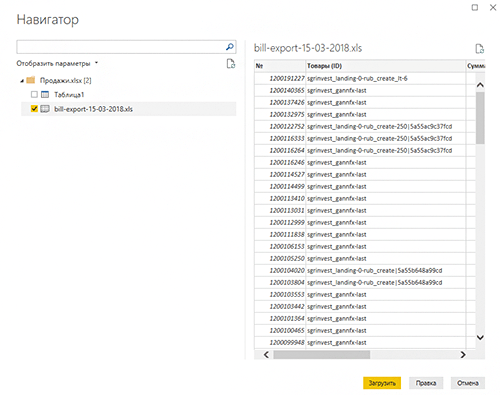
Слева в окне нужно будет выбрать состав данных, при этом справа в окне отобразятся что это за данные. И ниже, в правом углу нужно нажать одну из кнопок. При нажатии на кнопку «Загрузить», вся информация загрузится в модель данных Power BI Desktop и на основе нее можно будет сразу строить отчеты. При нажатии на кнопку «Правка» загрузится редактор запросов Power Query для обработки этих данных.
Редактор запросов Power Query
Редактор запросов Power Query загружается совершенно в отдельном окне от основной программы Power BI Desktop и в панели задач Windows отображается как отдельная вкладка.
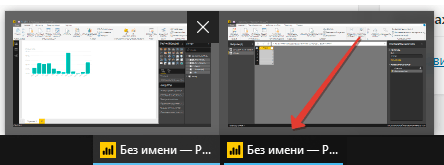
Загрузить Power Query можно либо из окна получения данных, которое я описывал выше, либо же по кнопке «Изменить запросы» в самой программе Power BI Desktop.
В целом, рабочее окно Power Query можно разделить на 4 зоны.
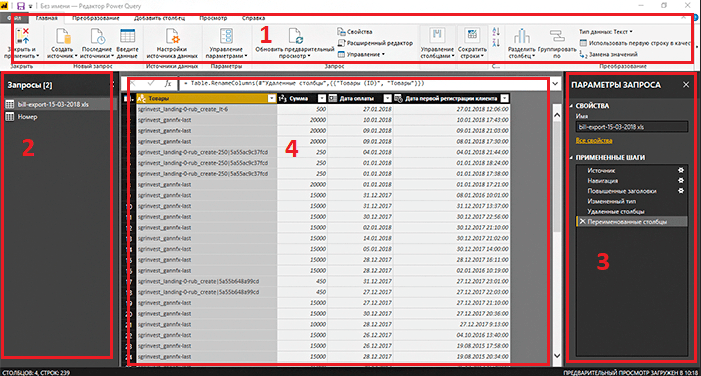
- В самом верху, так называемый «Риббон» или лента меню, в котором отображены все необходимые инструменты для работы;
- Слева — панель навигатора «Запросы», в котором отображаются все текущие запросы. Каждый запрос — это отдельное подключение к данным. То есть, сколько Вы подключений к данным сделали, столько запросов и отобразится в этой панели;
- Справа — панель «Параметры запроса». Когда в панели «Запросы» слева Вы выбираете конкретный запрос (подключение к данным), то справа в панели «Параметры запроса», соответственно, отображаются все его параметры. В этих параметрах самое важное — это шаги. Шаги — это те операции, которые Вы совершаете со своими данными — например, удаление столбцов, строк, переименование столбцов и так далее. Каждая отдельная операция с данными ведет к формированию отдельного шага в этой панели. Каждый шаг Вы можете удалять, изменять, перетаскивать. Как только все шаги (обработку данных) Вы завершите, то в следующий раз, при обновлении данных, все эти настроенные шаги будут воспроизводиться автоматически.
- По центру — основное рабочее поле, вверху которого имеется строка формул. А ниже таблица со всеми данными, которые присутствуют в запросе. Работать с таблицей можно, как используя инструменты из верхнего риббона, так и напрямую, через меню правой кнопки мыши.
После того, как Вы закончили всю работу по формированию запросов, их нужно сохранить, нажав кнопку «Закрыть и применить» на риббоне в меню «Главная».
Как только эта кнопка будет нажата, все запросы будут сохранены, редактор запросов Power Query закроется, и Вы перейдете в основное рабочее окно Power BI Desktop.
Таким образом, и осуществляется единожды настроенная в редакторе запросов Power Query автоматическая обработка всех исходных данных. Потом, когда Вы будете обновлять данные либо в программе Power BI Desktop, либо в онлайн службе Power BI Service, все эти, заранее настроенные Вами шаги обработки исходных данных, будут производиться автоматически, очень быстро и незаметно для Вас.
Более подробно редактор запросов Power Query мы будем изучать несколько позже, в других статьях.
Power BI Desktop — режим «связи»
Представление информации в программе Power BI Desktop в режиме «Связи» включается по одноименной кнопке слева . А само рабочее окно выглядит следующим образом:
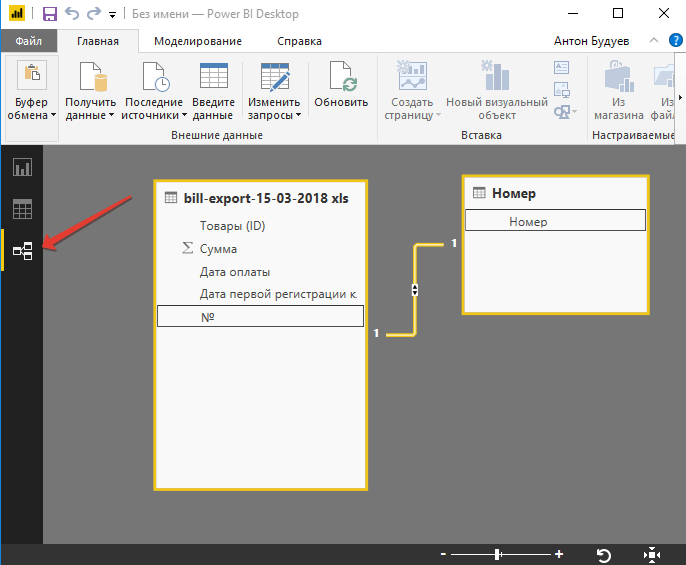
Как и в случае всех приложений от Microsoft, сверху располагается риббон — линейка инструментов. Слева три кнопки переключения режимов представления данных (отчеты, данные и связи). И основная рабочая область, на которой, мы имеем возможность связать все имеющиеся у нас таблицы данных друг с другом, устанавливая взаимосвязи столбцов разных таблиц и формируя направления связей (однонаправленная, двунаправленная), а также их кратность (один к одному, один ко многим, многие к одному).
Более подробно о принципах формирования связей в Power BI Desktop мы поговорим несколько позже.
Power BI Desktop — режим «данные»
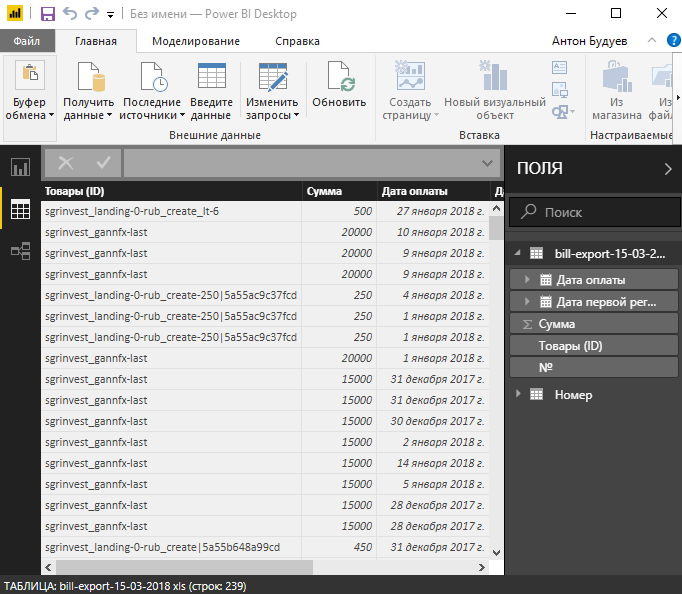
Режим «Данные» включается по одноименной кнопке слева .
Этот режим в Power BI Desktop существует для создания дополнительных данных (меры, столбцы, таблицы) из уже имеющихся. То есть, именно в этом режиме Вы сможете дополнять свои модели данных недостающими расчетами.
Все расчеты производятся в строке формул на основе языка DAX.
![]()
DAX — это специально разработанный компанией Microsoft язык формул и функций, используемый в Excel (Power Pivot) и Power BI Desktop. Подробнее о нем Вы можете прочитать в этой статье.
Этим режимом в большинстве случаев нужно пользоваться только после того, как были установлены связи во всех таблицах в соответствующем режиме «Связи», который мы рассмотрели выше.
В данном режиме в окне справа появляется дополнительная панель «Поля». В этой панели отображаются таблицы и связанные с этими таблицами столбцы. А также, созданные Вами меры.
При выборе мышкой в панели «Поля» конкретной таблицы или столбца, по центру PowerBI Desktop в главной рабочей области отобразится соответствующая таблица со всеми внутренними данными.
Если таблица, столбец или меры были созданы Вами при помощи формул DAX, то при выборе этого объекта в панели «Поля», кроме того, что на рабочей области отобразиться таблица, в строке формул выше таблицы, также, отобразится формула, по которой был создан этот объект.
Power BI Desktop — режим «отчеты»
Ну и, последний режим. То, ради чего вся работа затевалась — это режим «Отчеты», переход к которому производится по одноименной кнопке .
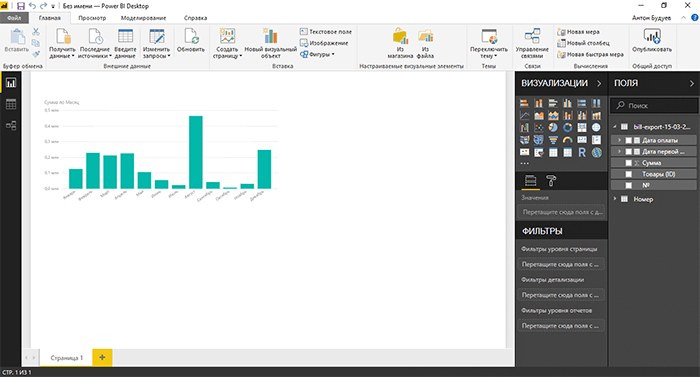
Именно в этом режиме в MS Power BI Desktop и создаются те самые отчеты с интерактивными визуализациями.
Кроме тех блоков, которые мы уже обсуждали, в этом режиме появляются еще 2 дополнительные панели — «Визуализации» и «Фильтры».
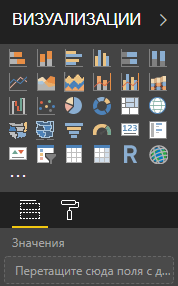
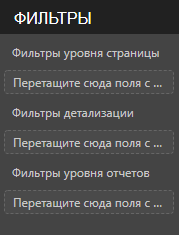
В визуализациях сосредоточены все графические инструменты, при помощи которых Вы сможете создавать интерактивные отчеты, просто перетянув значек визуализации мышкой на белый рабочий холст по центру. При этом, в этой же панели отобразятся все свойства и настройки выбранной визуализации. А на рабочем холсте появится так называемая плитка визуализации.
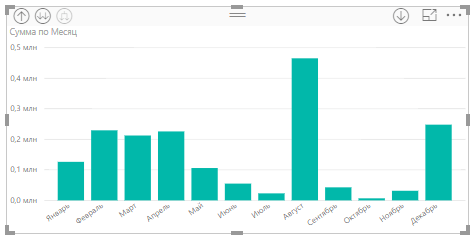
В панели фильтры, соответственно, располагаются те фильтры, которые Вам требуются на уровне всего отчета или страницы отчета, или конкретной отдельно взятой плитки визуализации.
Вся работа в режиме «Отчеты» сводится к тому, что:
- мышкой перетащить значек нужной визуализации в центральную рабочую область;
- мышкой перетащить из панели «Поля» необходимые поля данных в настройки визуализации (в панели «Визуализации»)
- мышкой перетащить из панели «Поля» необходимые поля данных в панель «Фильтры»
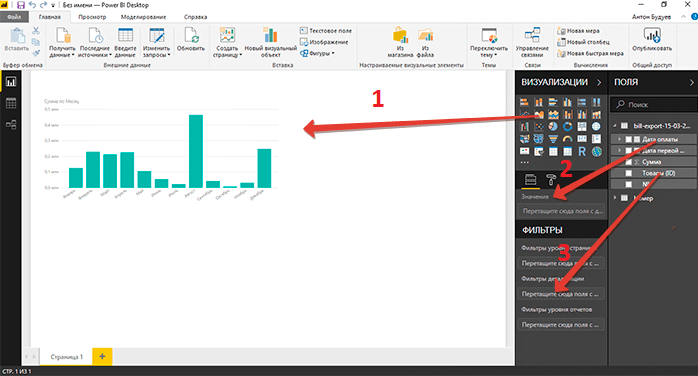
На этом, с первым знакомством с программой Microsoft Power BI Desktop, все. Детальную работу с каждым элементом программы мы будем разбирать далее, в следующих статьях.
«Внедрив сквозную аналитику и MS PowerBI, Вы увеличите прибыльность бизнеса в 1.5-2 раза, а то и выше буквально «на пустом месте», сокращая ненужные издержки, усиливая преимущества и улучшая недостатки. У Вас все получится, я в это верю, главное действуйте!»
Пожалуйста, оцените статью:
- 5
- 4
- 3
- 2
- 1
![[Экспресс-видеокурс] Быстрый старт в языке DAX](https://biprosto.ru/wp-content/uploads/2018/08/kurs-free-5.png)

Успехов Вам, друзья!
С уважением, Будуев Антон.
Проект «BI — это просто»
Если у Вас появились какие-то вопросы по материалу данной статьи, задавайте их в комментариях ниже. Я Вам обязательно отвечу. Да и вообще, просто оставляйте там Вашу обратную связь, я буду очень рад.
Также, делитесь данной статьей со своими знакомыми в социальных сетях, возможно, этот материал кому-то будет очень полезен.
Понравился материал статьи?
Добавьте эту статью в закладки Вашего браузера, чтобы вернуться к ней еще раз. Для этого, прямо сейчас нажмите на клавиатуре комбинацию клавиш Ctrl+D
Что еще посмотреть / почитать?

Power BI — примеры компаний и их отчетов
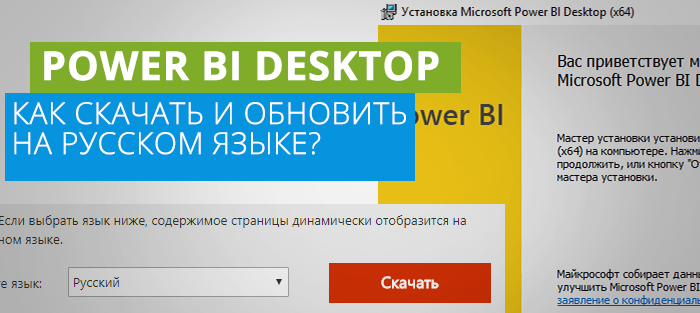
Power BI Desktop — как бесплатно скачать, установить и обновить программу на русском языке?
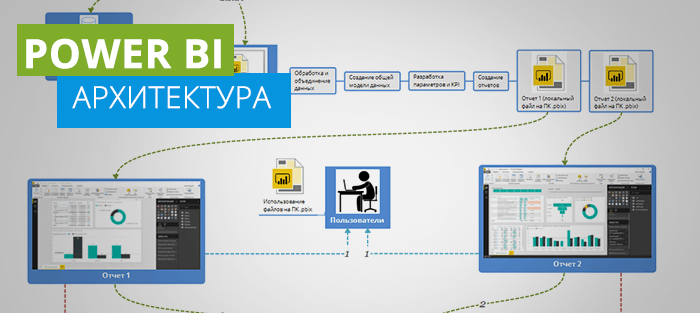
Архитектура Power BI (обзор внутренних процессов при работе с программой)
Источник: biprosto.ru
Power BI
Комплексный сервис, объединяющий в себе несколько инструментов: редактор запросов, инструмент для создания и редактирования таблиц, визуализатор отчётов.
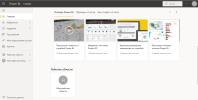
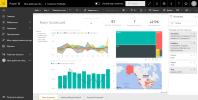
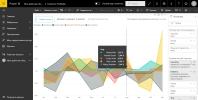
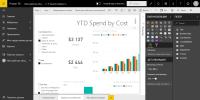
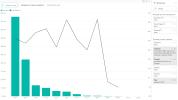
Похожие на Power BI
Описание Power BI
Microsoft Power BI — комплексная система, включающая в себя инструменты и сервисы, призванные облегчить процесс бизнес-аналитики. С помощью Power BI можно подключится к различным источникам данных, использовать и редактировать полученную из них информацию, и создавать интерактивные отчёты, графики и дашборды. Сервис призван упростить и ускорить процесс проектирования и создания репозиториев и аналитических отчётов.
Отчёты, созданные и смоделированные на сервисе, визуализируется и персонализируется с применением KPI и бренда организации. Сервис способен обрабатывать большие объёмы данных, которые без ущерба для точности преобразовываются в отчёт. Power BI обладает продвинутым искусственным интеллектом, позволяющим пользователям оперативно получить ответы на интересующего его ответы о продукте, автоматически выявлять закономерности в полученной информации, прогнозировать результаты.
Совместная работа реализована, как через популярные приложения Microsoft Teams и Microsoft Office, так и интегрированный чат, и совместное редактирование отчётов, благодаря чему пользователи могут оперативно принимать стратегические решения.
Продукты входящие в состав Microsoft Power BI:
- Power BI Desktop — десктопная версия сервиса;
- Power BI Services — браузерная версия сервиса, через которую обеспечивается просмотр и редактирование отчётов, а также предоставление доступа к ним другим пользователям;
- Power BI Embedded — специальная редакция инструментов Power BI для сервиса Azure, ориентированная на разработчиков программного обеспечения, которые хотят интегрировать BI в свои продукты;
- Power BI Mobile — мобильные версии сервиса;
- Power BI Report Server — локальный сервер отчётов, интегрированный с веб-версией.
Power BI Desktop — централизующее все процессы приложение, устанавливающиеся на компьютер. Локальная версия продукта осуществляет все основные функции сервиса: подключение и выгрузка данных из различных источников, моделирование полученных данных и превращение их в визуализированные отчёты. Выгрузка данных доступна из десятков источников, как принадлежащих компании Microsoft, так и от сторонних разработчиков.
Отчёты в Power BI представляют собой группу визуальных элементов, связанных между собой одной идеей, отчёт может состоять из одной или нескольких страниц. Матер иал сообществa Startpack. Отчёт создаётся при компиляции данных из загруженных источников — это могут быть таблицы, базы данных, данные Azure, CSV-файлы и другие.
Инструменты Power Bi Desktop:
- Power Query — осуществляет подключение к источникам данных, использующимся при дальнейшем составлении аналитики;
- Power Pivot — предназначен для сложного анализа больших объёмов данных из таблиц, производит расчёты, связывает таблицы в модель;
- Power View — инструмент построения и визуализации отчётов.
Источник: startpack.ru